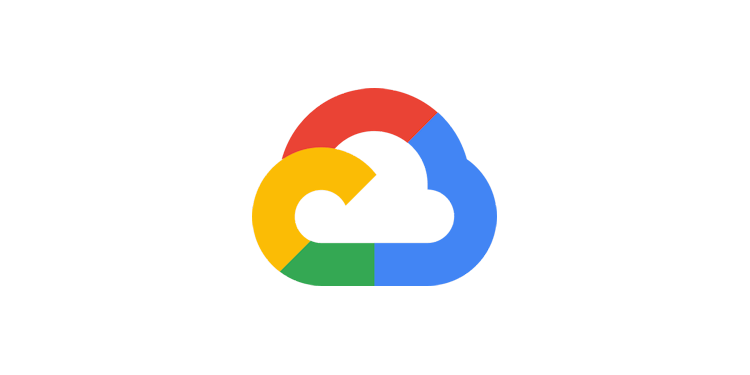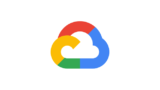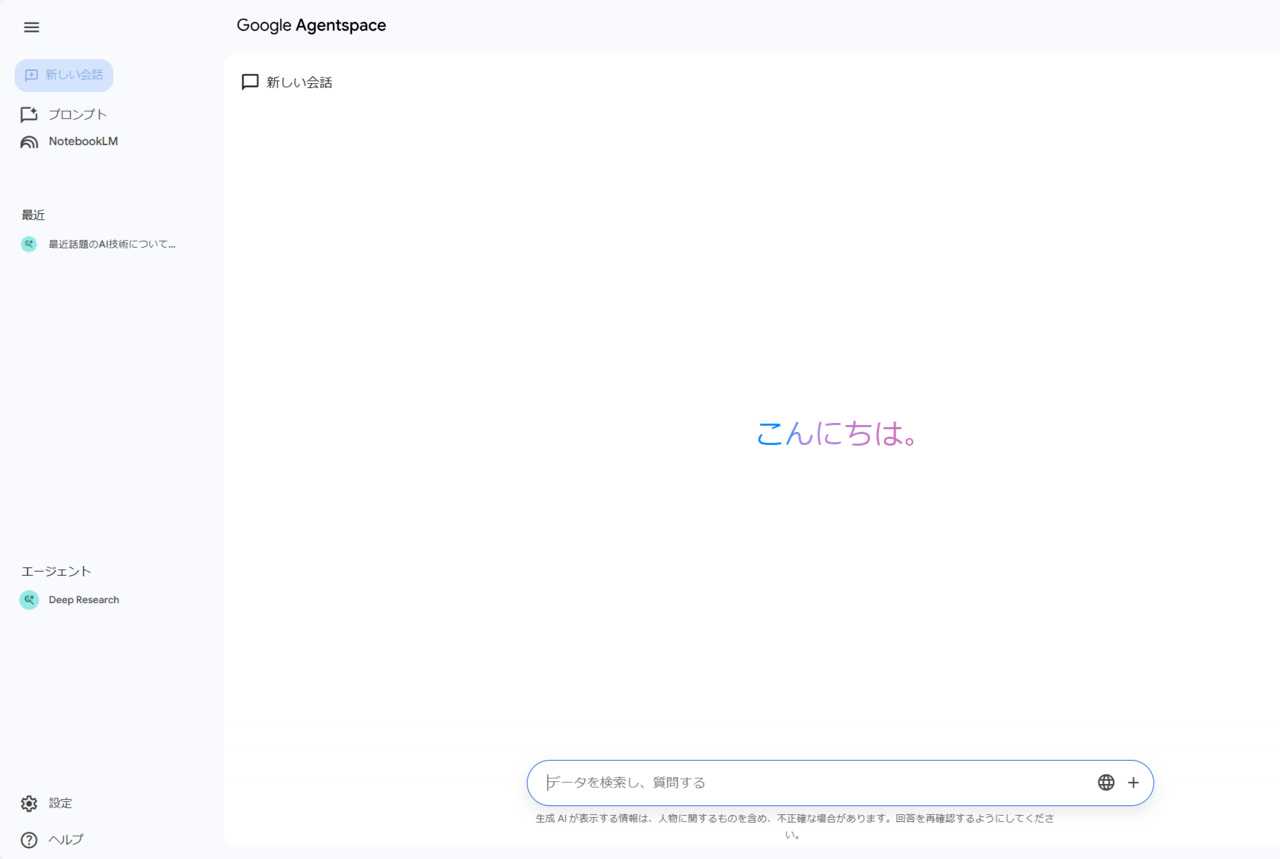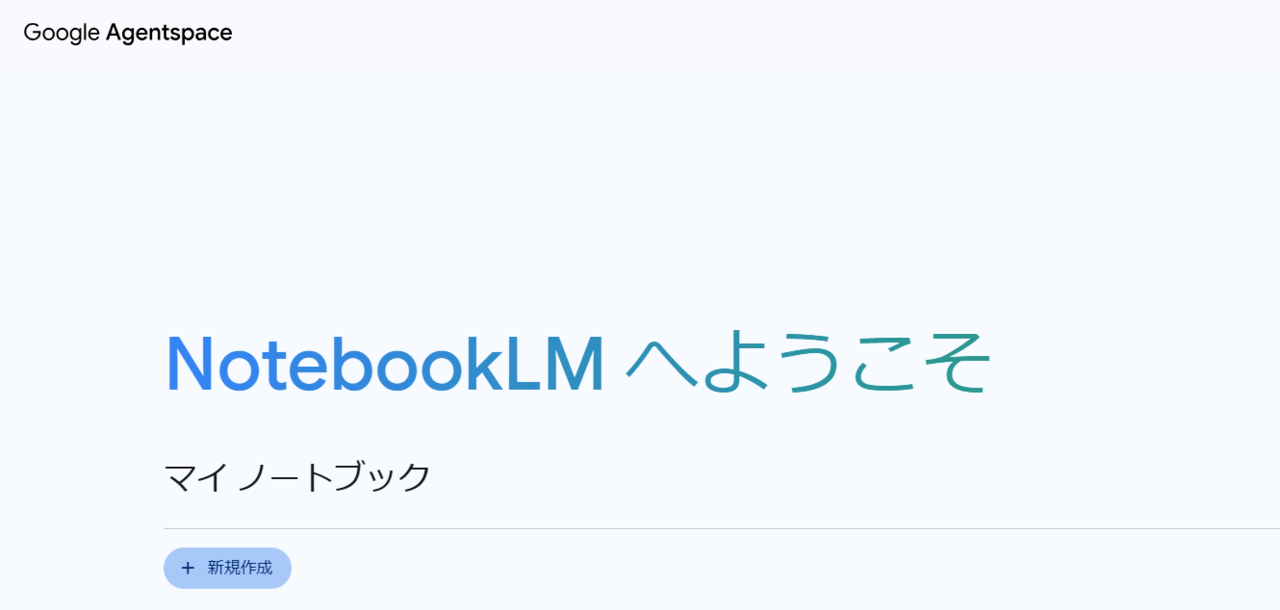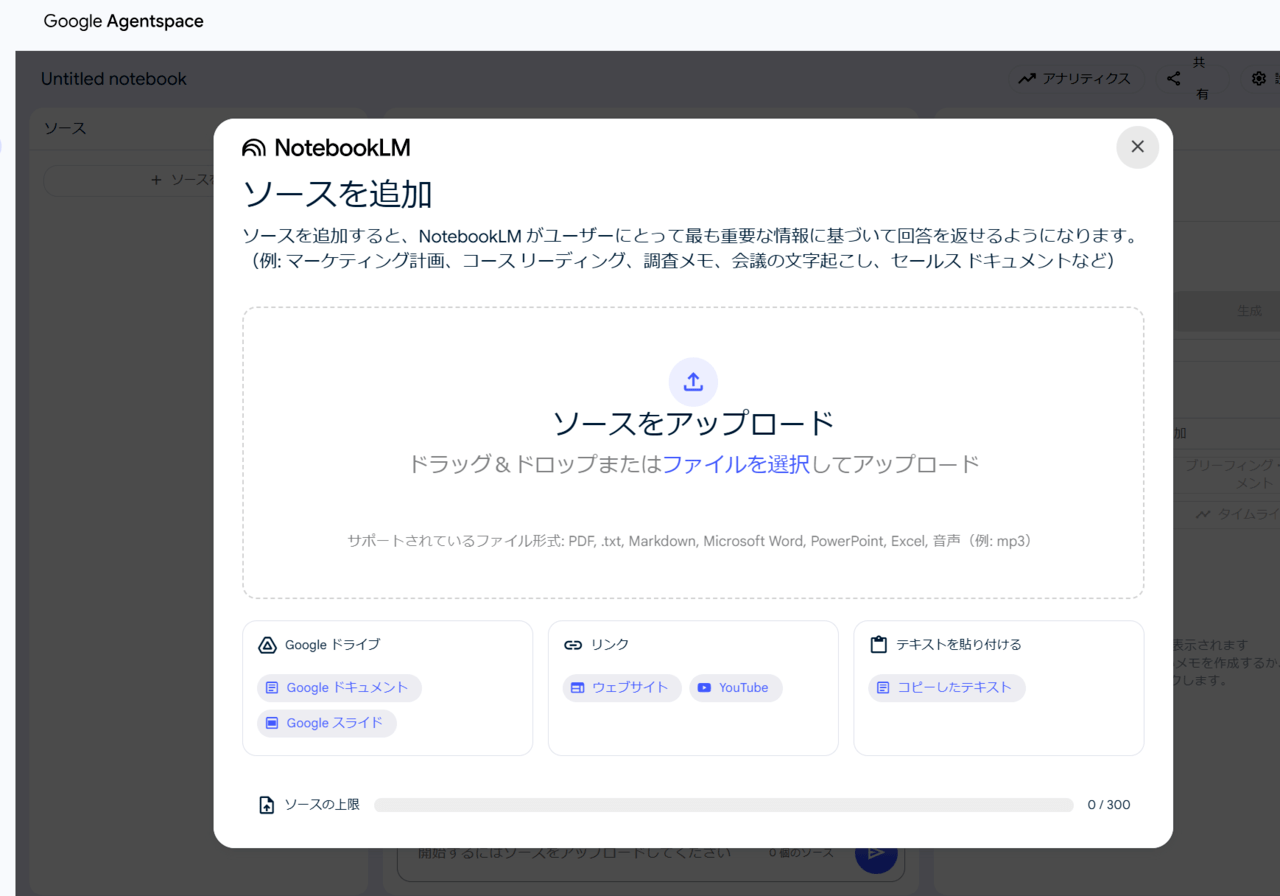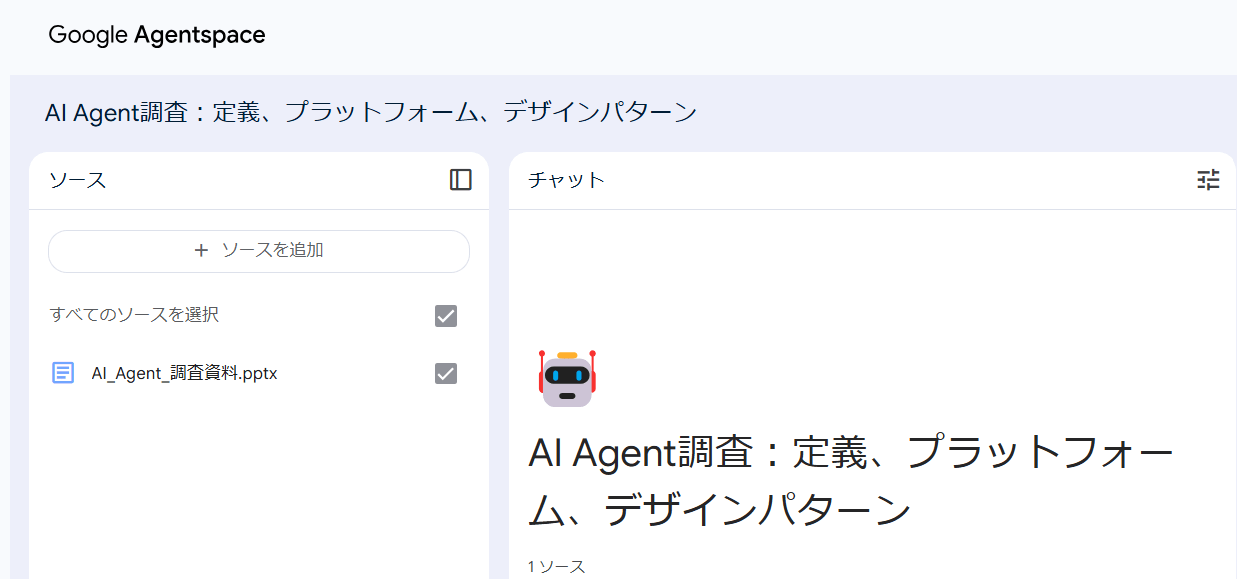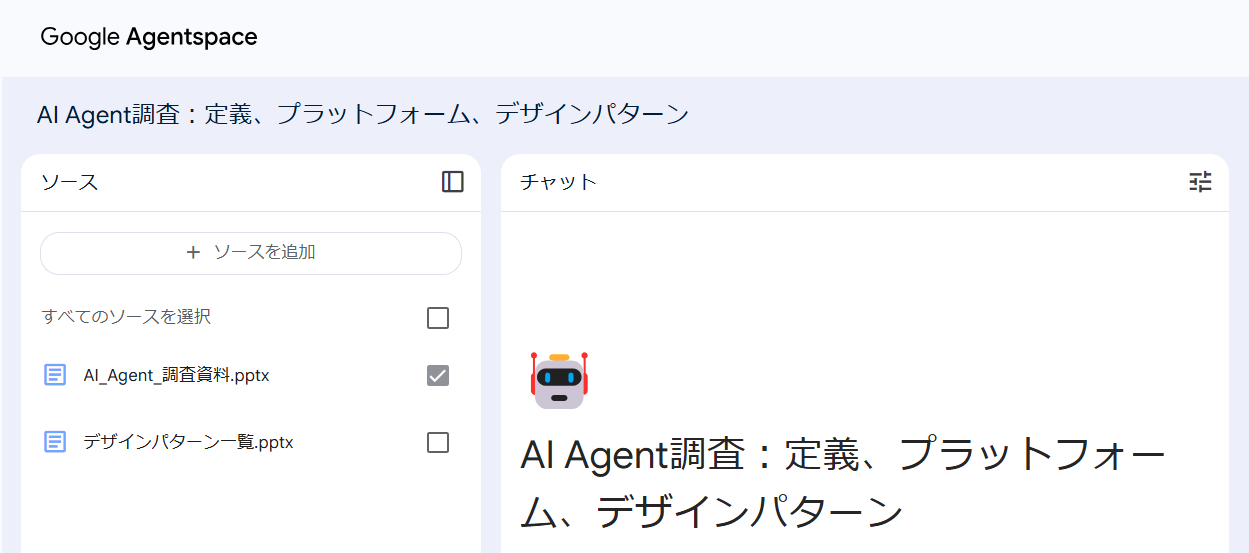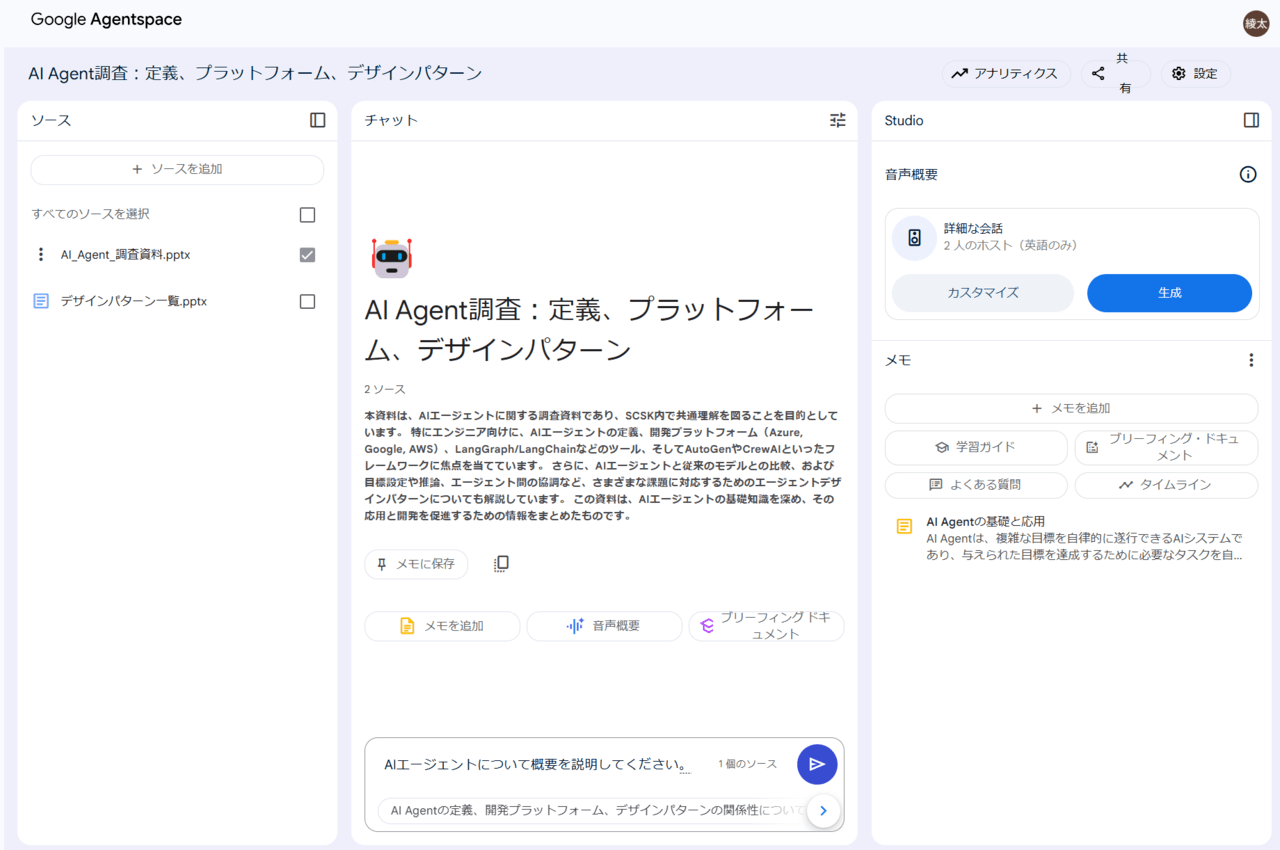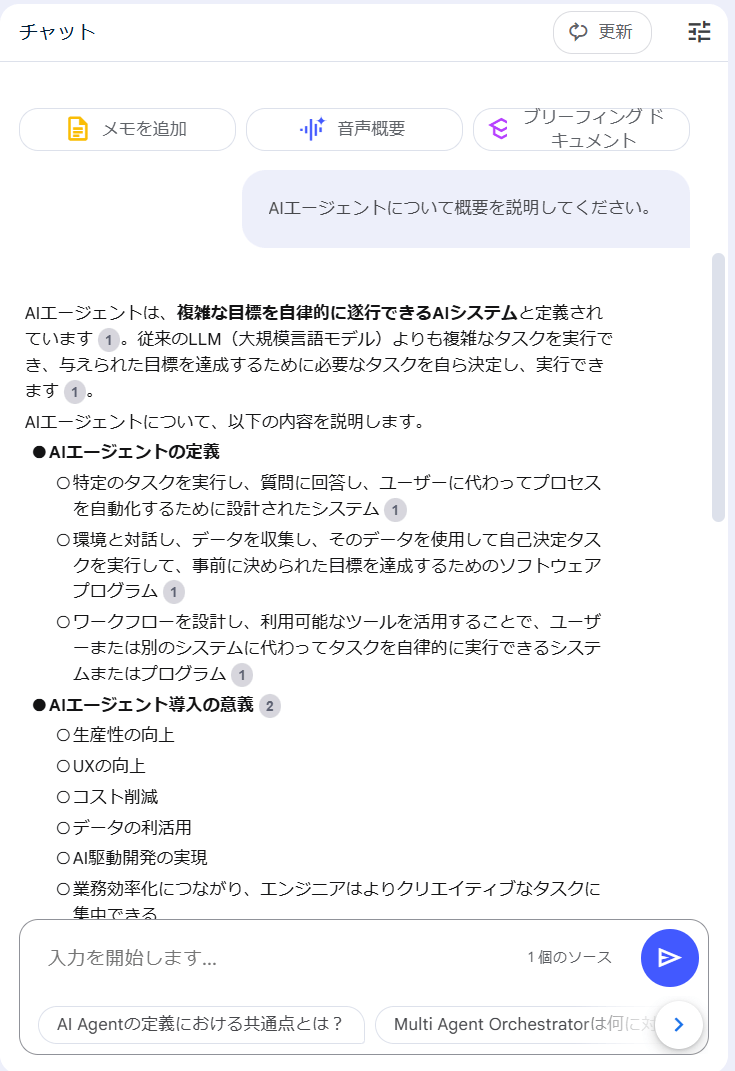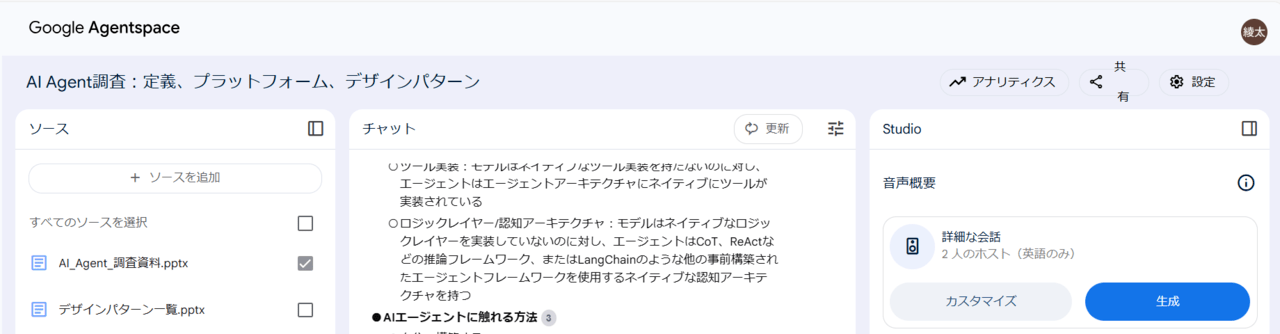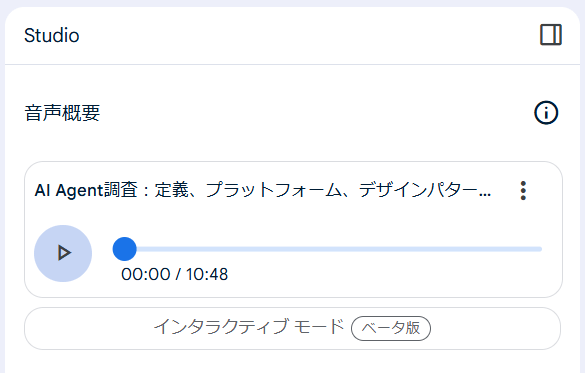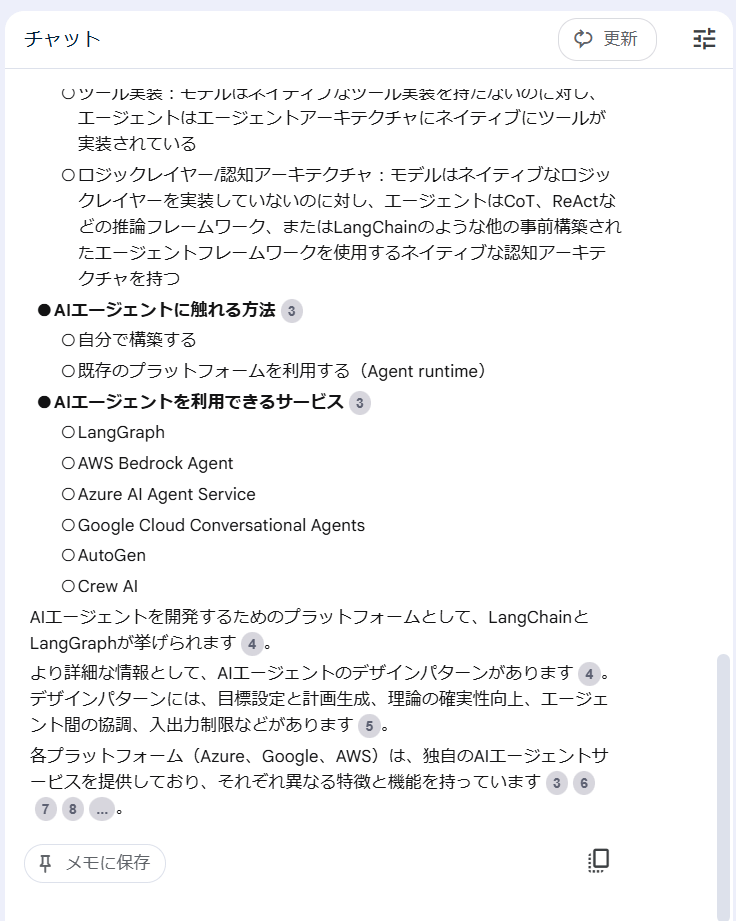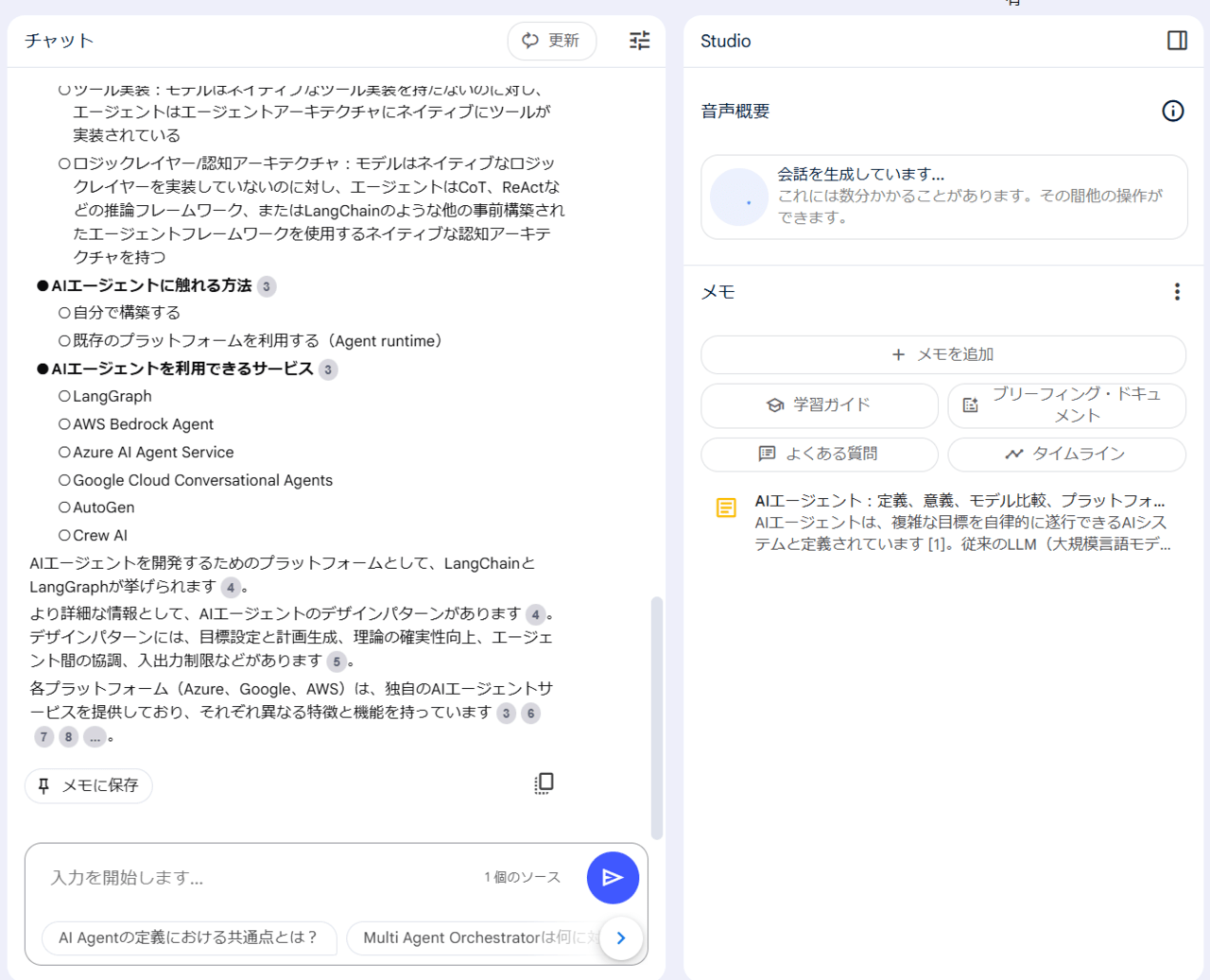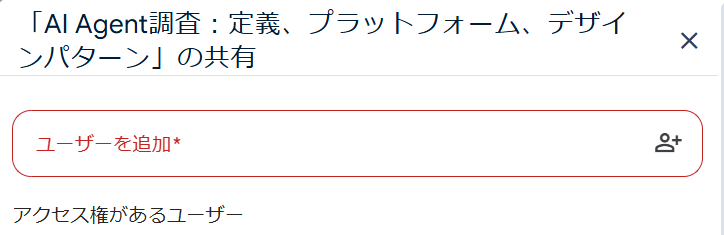こんにちは!SCSKの八巻です。
Google Cloud にて利用できる『Google Agentspace』についてご存知でしょうか??
Agentspaceを利用することで、
- 組織全体のコンテンツを連携させ、根拠に基づいたパーソナライズされた回答を生成する。
- ワークフローアクションと連携してタスクを実行することで、従業員が必要な情報を適切なタイミングで入手する。
ことが可能となります。
Google Cloud 公式サイト:Google Agentspace | Google Cloud
本記事では、
『Google Agentspace』について色々と調査し、実際に触ってみましたので、その魅力についてご紹介させていただければと思います。
また、Agentspaceについて「もっと知りたい!!!」方は、
他サービスとのデータ連携やAgent関連について記載している以下「あわせて読みたい」もぜひご覧ください。
この記事に書いてあること
本記事では、Agentspaceの付加機能である『NoteBookLM』について紹介します。
- NoteBookLMとは
- NoteBookLMの利用方法
NoteBookLMとは
NotebookLMは、一言でいえば資料やデータをもとに会話できるAI搭載のノートブックです。
大規模言語モデルを活用し、アップロードしたドキュメントを理解し、その内容に基づいて質問に答えたり、要約を作成したり、アイデア出しをサポートしたりできます。
研究、学習、執筆など、さまざまな知的作業を効率化するツールとして利用できます。
NotebookLMの基本機能
NotebookLMは、主に以下の機能を提供します。
- NoteBook作成: 用途別に資料の保存場所を分割できます。
- ソースの追加: 学習させるデータやファイルをアップロードします。
- ソースの選択: 要約や回答をするためのソースを選択することができます。
- チャット: 質問や要約の指示を行い、アップロードしたソースをもとに回答を生成させます。
- 音声概要:アップロードしたソースをもとに、2人のディスカッション形式の音声を生成します。(英語音声のみ)
文章を読むことなく、聞き流すことでアップロードしたソースの要点を理解する機能です。 - メモ:チャットにて会話した内容を保存することができます。
- 共有:NoteBookにアクセスできるユーザーを追加し、共有範囲を決定できます。
NotebookLMを利用するメリット
NotebookLMを活用することで、以下のメリットがあります。
- 効率的な情報整理: アップロードしたテキストの要点を要約できるため、情報整理の時間を削減できます。
- 共同作業の促進: 共有可能なノートブックとして、チームメンバーとの共同作業を円滑に進めることができます。
- 履歴・メモ機能: 検索結果をメモとして残すことができ、過去の情報を参照するのに役立ちます。
NoteBookLMのEnterprise版と無料版との比較
Agentspaceでは、NoteBookLMのEnterprise版を利用することができます。
Enterprise版と無料版の大きな違いは、セキュリティ強化やアクセス権制御の有無です。
無料版は個人利用を主としており、 VPC-SCに準拠していないため、サポートするデータが少なくなっています。
一方、Enterprise版は、コンプライアンスと企業に必要な管理機能を有しているため、無料版では利用できない
Microsoft WordやPowerPointなどのデータを活用することができます。
|
|
NotebookLM for Enterprise |
NotebookLM 無料版 |
|
概要 |
大規模言語モデル(LLM)を活用し、ドキュメントの理解、情報の抽出、コンテンツ作成を支援する。 |
機能はNotebookLM for Enterpriseと同様。 |
|
機能 |
ドキュメントの要約、質問応答、アイデア生成、FAQ作成、ナレッジベース構築など。 |
ドキュメントの要約、質問応答、アイデア生成など。 |
|
インポートデータ |
Googleドキュメント、テキスト、URL、Youtube、PDF、M365(Word、PPT、Excel)、音声(mp3)・・・ |
Googleドキュメント、テキスト、URL、Youtube、PDF |
|
共有方法 |
アクセス権限を設定して、組織内の特定のユーザーまたはグループと共有可能。 |
共有リンクを発行して、他のユーザーと共有可能。 |
|
データの所在 |
Google Cloud Platform上で管理。 |
Google Cloud Platform上で管理。 |
|
料金 |
1ライセンス 月額 $9(約1400円) |
基本無料 |
NoteBookLMの利用方法
前述したNoteBookLMの基本機能をもとに、NoteBookLMの利用方法を説明します。
NoteBook作成
①画面左にある、NoteBookLMのタブをクリックします。
②NoteBookLMの初期画面で、新規作成をクリックします。
ソースの追加
①NoteBookLM後にソースを追加する画面が表示されます。
読み込ませたい資料を選択し、アップロードします。
②画面左にアップロードされた資料が表示されているか確認します。
③追加でアップロードする場合は、画面左側の「ソースを追加」をクリックし、①と同様の手順でアップロードします。
ソースの選択
①画面左側のソースから、読み込ませたい資料のチェックボックスにチェックを付けます。
チャット
①画面中央のチャット欄に、質問や指示を入力し、青い送信ボタンをクリックします。
②回答を確認します。
音声概要
①画面右上の音声概要の欄で、生成をクリックします。
②画面右側のStudio欄に音声が生成されたことを確認し、再生ボタンをクリックして音声を聞きます。
メモ
①チャットで返ってきた回答の最後尾にある、「メモに保存」をクリックします。
②画面左側のメモ欄にメモが保存されたことを確認します。
共有
①画面右上の「共有」ボタンをクリックします。
②「ユーザーを追加」の欄に、Agentspaceを利用可能なユーザーのメールアドレスを入力します。
最後に
今回は『Google Cloud のAgentspace』のNoteBookLMについてご紹介させていただきました。
NoteBookLMを使ってみての所感として、アップロードした資料を要約する機能を保有しているので、
資料すべてに目を通す必要がなくなり、情報収集の時間を短縮できると感じました。また、共有機能があるため、チームで共有することができ、チーム内のナレッジ共有ツールとしても非常に有用だと感じました。
本記事を見てAgentspaceに興味を持った方は、そのほかの記事を是非ご覧ください!!
今後とも、Agentspaceのアップデート情報を掲載していきたいと思います。
最後まで読んでいただき、ありがとうございました!!!
[共同執筆者紹介]